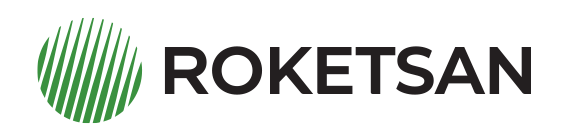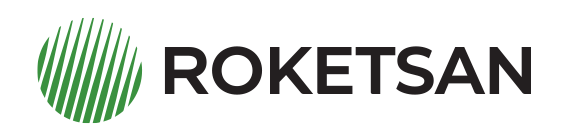تتيح لك وحدة نقل البيانات المجمعة تحميل البيانات الموجودة على جهاز الكمبيوتر الخاص بك مرة واحدة وبشكل مجمّع إلى السحابة دون الوصول إلى الويب.
- تسجيل الدخول لـ Roketsan Drive.
- انقر على عنوان "نقل البيانات المجمّعة" تحت عنوان "التطبيقات" في القائمة اليسرى.
- قم بتشغيل ملف .zip الذي تم تنزيله على جهاز الكمبيوتر الخاص بك.
- بعد إدخال عنوان الخادم (https: //) واسم المستخدم وكلمة المرور ، انقر على "اتصال".
- حدد المجلد الموجود على جهاز الكمبيوتر الذي تريد نقله إلى السحابة ثم الملفات الموجودة في المجلد.
- حدد المنطقة حيث سيتم نقل الملفات ذات الصلة في السحابة الخاصة بك. (My Wall / Public Folders) يمكنك الوصول إلى المجلدات الفرعية الموجودة فيه باستخدام الزر + الموجود بجوار المجلد الرئيسي.
- انقل جميع ملفاتك إلى السحابة باستخدام خيار "التصدير إلى السحابة".